
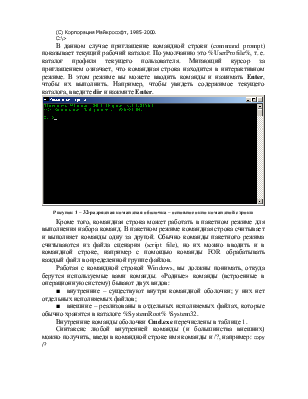




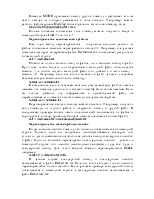
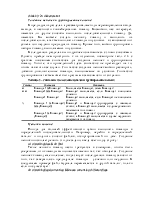
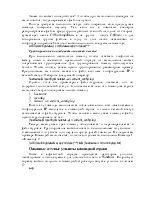
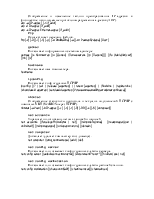
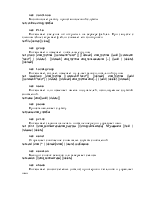
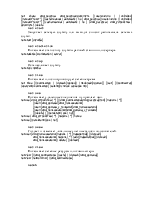
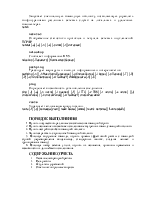
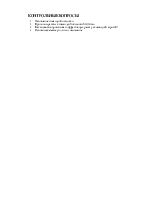
Выводит или изменяет сопоставления (associations) типов файлов |
|
|
break |
Задает точки останова при отладке |
|
call |
Вызывает из сценария процедуру или другой сценарий |
|
cd (chdir) |
Показывает имя текущего каталога или выполняет смену текущего каталога |
|
сls |
Очищает окно командной строки и буфер экрана |
|
color |
Задает цвета текста и фона окна командной оболочки |
|
copy |
Копирует файлы или выполняет конкатенацию файлов |
|
date |
Показывает или устанавливает текущую дату |
|
del (erase) |
Удаляет заданный файл, Группу файлов или каталог |
|
dir |
Показывает список подкаталогов и файлов в текущем или заданном каталоге |
|
echo |
Выводит текст в окно командной строки или задает, надо ли отображають команды на экране (on|off) |
|
end local |
Отмечает конец локализации (локальной области видимости) переменных |
|
exit |
Выход из оболочки командной строки |
|
for |
Выполняет заданную команду для каждого файла в наборе |
|
ftype |
Выводит или изменяет текущие типы файлов в сопоставлениях расширений файлов с программами |
|
goto |
Указывает, что интерпретатор команд должен перейти на строку с заданной меткой в пакетном сценарии |
|
if |
Выполняет команды по условию |
|
md (mkdir) |
Создает подкаталог в текущем или заданном каталоге |
|
move |
Перемещает файл или группу файлов из текущего или заданного исходного каталога в указанный каталог. Также может переименовывать каталог |
|
path |
Показывает или задает путь к командам, используемый операционной системой при поиске исполняемых файлов и сценариев |
|
pause |
Приостанавливает выполнение пакетного файла и ожидает ввода с клавиатуры |
|
popd |
Делает текущим каталог, имя которого было сохранено командой PUSHD |
|
prompt. |
Указывает, какой текст должен показываться в строке приглашения |
|
pushd |
Сохраняет имя текущего каталога и при необходимости делает текущим заданный каталог |
|
rd (rmdir) |
Удаляет каталог или каталог вместе с его подкаталогами |
|
rem |
Помечает комментарии в пакетном сценарии или Config.nt |
|
ren (rename) |
Переименовывает файл или группу файлов |
|
set |
Показывает текущие переменные окружения или задает временные переменные для текущей командной оболочки |
|
setlocal |
Отмечает начало локализации (локальной области видимости) переменных в пакетных сценариях |
|
shift |
Сдвигает позицию замещаемых параметров в пакетных сценариях |
|
start |
Запускает заданную программу или команду в отдельном окне |
|
time |
Показывает или устанавливает системное время |
|
title |
Задает заголовок окна командной оболочки |
|
type |
Показывает содержимое текстового файла |
|
verify |
Включает режим проверки файлов после записи на диск |
|
vol |
Показывает метку и серийный номер дискового тома |
В остальном разница между внутренними и внешними командами не так существенна. У многих утилит Windows есть версии, рассчитанные на командную строку, которые позволяют задавать параметры утилиты в командной строке. Таким образом, эти утилиты используются аналогично внешним командам.
Буфер хронологии команд – функциональность командной оболочки Windows (Cmd.exe). В нем запоминаются команды, выполненные в текущей командной оболочке, и он позволяет повторно обращаться к этим командам, не вводя их текст заново. Максимальное число команд в буфере задается в диалоговом окне Properties (Свойства) командной оболочки, о котором шла речь в предыдущем разделе. По умолчанию запоминается до 50 команд.
Для изменения размера хронологии выполните следующие операции.
1 Щелкните правой кнопкой мыши строку заголовка окна командной оболочки, выберите Properties (Свойства) и откройте вкладку Options (Общие).
2 В поле Buffer Size (Размер буфера) задайте максимальное количество команд, запоминаемых в хронологии, а затем щелкните ОК.
3 Чтобы сохранить этот параметр на будущее, выберите Modify Shortcut That Started This Window (Изменить ярлык для запуска этого окна) и щелкните ОК. Если сохранять параметр на будущее не нужно, просто щелкните ОК.
К командам в хронологии можно обращаться несколькими способами.
■ Выбор с помощью клавиш-стрелок. С помощью клавиш «стрелка вверх» и «стрелка вниз» можно перемещаться вверх и вниз по хранящемуся
Уважаемый посетитель!
Чтобы распечатать файл, скачайте его (в формате Word).
Ссылка на скачивание - внизу страницы.